インストール
必要条件
- React 18 以降
- Tailwind CSS 3.4 以降
- Framer Motion 11 以降
自動インストール
CLIを使用するのが、NextUIプロジェクトを開始する最も簡単な方法になりました。CLIを使用して、プロジェクトを初期化し、コンポーネントを直接追加できます。
npm install -g nextui-cli
nextui init my-nextui-app
プロジェクトを構成するように求められます。
◇ Select a template (Enter to select)│ ● App (A Next.js 14 with app directory template pre-configured with NextUI (v2) and Tailwind CSS.)│ ○ Pages (A Next.js 14 with pages directory template pre-configured with NextUI (v2) and Tailwind CSS.)│ ○ Vite (A Vite template pre-configured with NextUI (v2) and Tailwind CSS.)
依存関係をインストールしてローカルサーバーを起動します。
cd my-nextui-app && npm install
ローカルサーバーを起動します。
npm run dev
NextUIプロジェクトの開発準備ができたら、CLIを使用して個々のコンポーネントを追加できます。たとえば、ボタンコンポーネントを追加するには、次のようにします。
nextui add button
このコマンドは、Buttonコンポーネントをプロジェクトに追加し、関連するすべての依存関係を管理します。
一度に複数のコンポーネントを追加することもできます。
nextui add button input
または、次のコマンドを実行して、メインライブラリ@nextui-org/reactを追加することもできます。
nextui add --all
コンポーネント名を省略すると、CLIは追加したいコンポーネントを選択するように促します。
? Which components would you like to add? › - Space to select. Return to submitInstructions:↑/↓: Highlight option←/→/[space]: Toggle selection[a,b,c]/delete: Filter choicesenter/return: Complete answerFiltered results for: Enter something to filter◯ accordion◯ autocomplete◯ avatar◯ badge◯ breadcrumbs◉ button◯ card◯ checkbox◯ chip◯ code
手動インストール
CLIを使用しない場合は、グローバルインストールまたは個別インストールのいずれかを試して、プロジェクトにNextUIを設定できます。
グローバルインストール
NextUIを使い始める最も簡単な方法は、グローバルインストールを使用することです。これは、すべてのコンポーネントが単一のパッケージからインポートされることを意味します。
すべてのNextUIコンポーネントをインストールするには、以下の手順に従ってください。
パッケージのインストール
NextUIをインストールするには、ターミナルで次のいずれかのコマンドを実行します。
npm install @nextui-org/react framer-motion
ホイストされた依存関係の設定
注: この手順は、pnpmを使用してインストールする方のみが対象です。他のパッケージマネージャーを使用してNextUIをインストールする場合は、この手順をスキップできます。
pnpmを使用している場合は、.npmrcファイルに次の行を追加して、パッケージをルートのnode_modulesにホイストする必要があります。
public-hoist-pattern[]=*@nextui-org/*
.npmrcファイルを変更した後、pnpm installを再度実行して、依存関係が正しくインストールされていることを確認する必要があります。
Tailwind CSSの設定
NextUIはTailwind CSSの上に構築されているため、最初にTailwind CSSをインストールする必要があります。公式のインストールガイドに従ってTailwind CSSをインストールできます。次に、次のコードをtailwind.config.jsファイルに追加する必要があります。
注: pnpmとモノレポアーキテクチャを使用している場合は、必ずルートの
node_modulesを指していることを確認してください。
// tailwind.config.jsconst {nextui} = require("@nextui-org/react");/** @type {import('tailwindcss').Config} */module.exports = {content: [// ...// make sure it's pointing to the ROOT node_module"./node_modules/@nextui-org/theme/dist/**/*.{js,ts,jsx,tsx}",],theme: {extend: {},},darkMode: "class",plugins: [nextui()],};
プロバイダーの設定
アプリケーションのルートにNextUIProviderを追加することが重要です。
import * as React from "react";// 1. import `NextUIProvider` componentimport {NextUIProvider} from "@nextui-org/react";function App() {// 2. Wrap NextUIProvider at the root of your appreturn (<NextUIProvider><YourApplication /></NextUIProvider>);}
個別インストール
NextUIは個別のパッケージとしても利用できます。各パッケージを個別にインストールできます。これは、実際に使用しているコンポーネントのスタイルのみが含まれるため、CSSバンドルのサイズを縮小したい場合に便利です。
注: NextUIにはツリーシェイキングのサポートがあるため、JavaScriptバンドルのサイズは変更されません。
各パッケージを個別にインストールするには、以下の手順に従ってください。
コアパッケージのインストール
各パッケージを個別にインストールできますが、すべてのコンポーネントが正しく機能するように、最初にコアパッケージをインストールする必要があります。
コアパッケージをインストールするには、ターミナルで次のいずれかのコマンドを実行します。
npm install @nextui-org/theme @nextui-org/system framer-motion
コンポーネントのインストール
次に、使用したいコンポーネントをインストールしましょう。たとえば、Buttonコンポーネントを使用したい場合は、ターミナルで次のいずれかのコマンドを実行する必要があります。
npm install @nextui-org/button
ホイストされた依存関係の設定
注: この手順は、pnpmを使用してインストールする方のみが対象です。他のパッケージマネージャーを使用してNextUIをインストールする場合は、この手順をスキップできます。
pnpmを使用している場合は、.npmrcファイルに次の行を追加して、パッケージをルートのnode_modulesにホイストする必要があります。
public-hoist-pattern[]=*@nextui-org/*
.npmrcファイルを変更した後、pnpm installを再度実行して、依存関係が正しくインストールされていることを確認する必要があります。
Tailwind CSSの設定
個々のパッケージを使用する場合、TailwindCSSの設定が少し変更されます。tailwind.config.jsファイルには、使用しているコンポーネントのスタイルのみを追加する必要があります。たとえば、Buttonコンポーネントの場合、次のコードをtailwind.config.jsファイルに追加する必要があります。
// tailwind.config.jsconst {nextui} = require("@nextui-org/theme");/** @type {import('tailwindcss').Config} */module.exports = {content: [// single component styles"./node_modules/@nextui-org/theme/dist/components/button.js",// or you can use a glob pattern (multiple component styles)'./node_modules/@nextui-org/theme/dist/components/(button|snippet|code|input).js'],theme: {extend: {},},darkMode: "class",plugins: [nextui()],};
プロバイダーの設定
アプリケーションのルートにNextUIProviderを追加することが重要です。
import * as React from "react";// 1. import `NextUIProvider` componentimport {NextUIProvider} from "@nextui-org/system";function App() {// 2. Wrap NextUIProvider at the root of your appreturn (<NextUIProvider><YourApplication /></NextUIProvider>);}
コンポーネントの使用
これで、アプリケーションにインストールしたコンポーネントを使用できます。
import * as React from "react";import {Button} from "@nextui-org/button";function App() {return (<Button>Press me</Button>);}
バージョン2はReact 18以降とのみ互換性があります。React 17以前を使用している場合は、NextUIのバージョン1を使用してください。
フレームワークガイド
NextUI UI は、お好みのフレームワークと互換性があります。以下のフレームワーク向けに、包括的なステップバイステップのチュートリアルをまとめました。